之前分享过通过形状合并来制作镂空字,从而达到美化的效果。今天分享一个更加简单的操作,依然可以实现镂空美化字体的效果哦!
效果图:

操作步骤:
①、先插入一个文本框,在文本框中输入文字,例如【石上开花】,选择【方正粗黑宋简体】,放大字号;
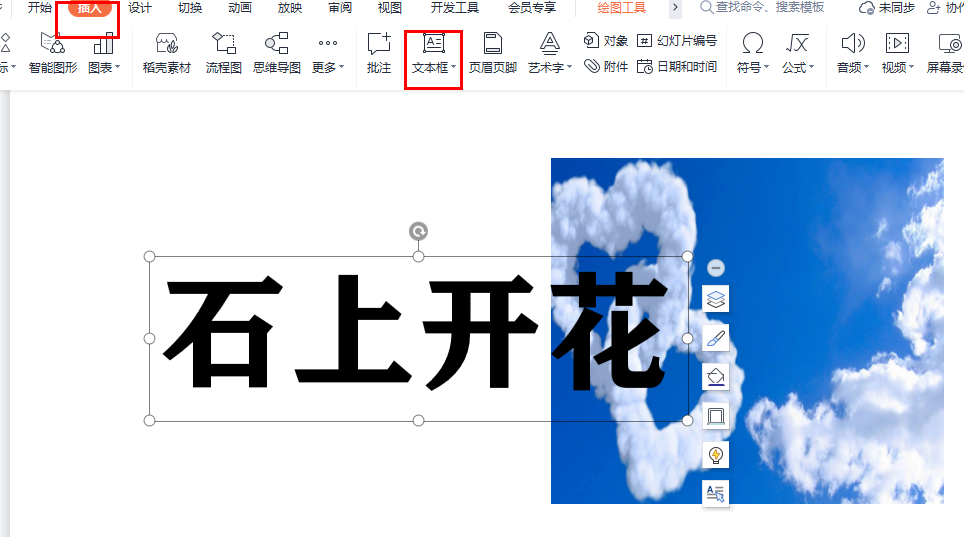
②、将图片【Ctrl+X】进行剪切,然后选中文本框中所有的文字{注意:不是选中文本框哦},然后鼠标右键选择【设置对象格式】;
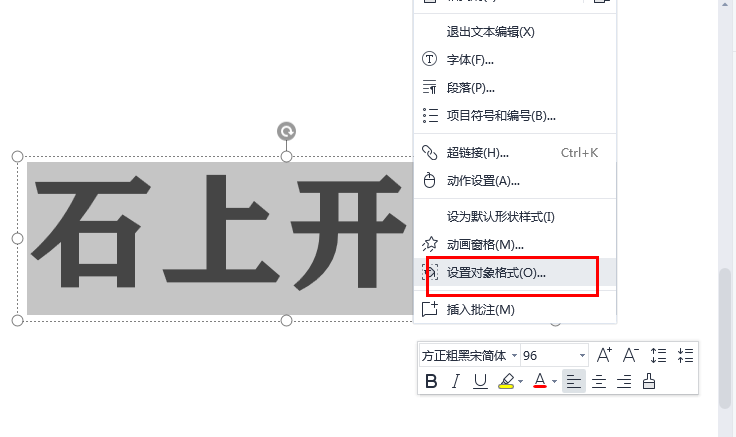
③、在【文本选项】中选择【图片或文本填充】,【文本填充】中选择【剪贴板】。这样的话,所有的文字就被图片填充进来了,是不是很简单呢?
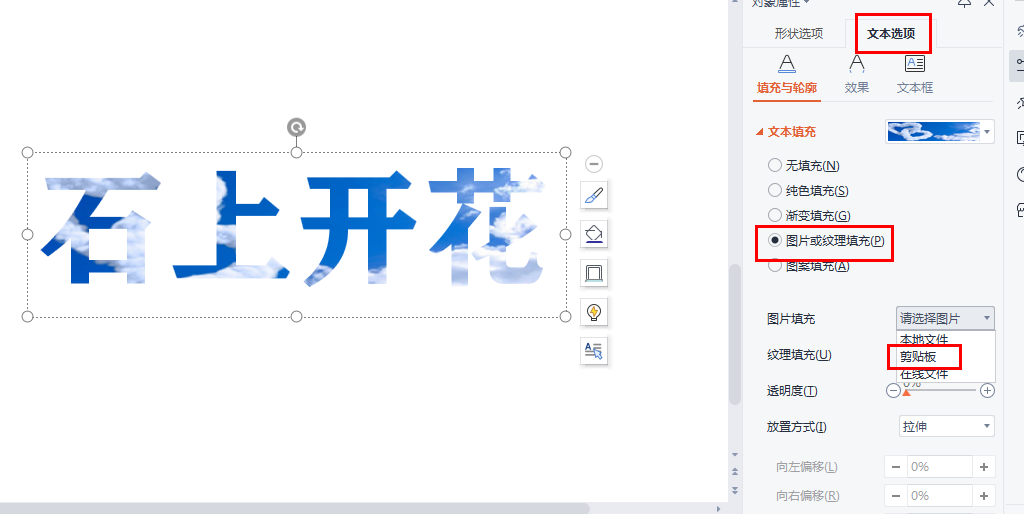
这个步骤比起之前分享的用形状合并的操作更加灵活。设置完之后,还可以字体进行二次剪辑,合并成形状是一旦合并就固定下来了,字体无法再进行修改。

 iOS
iOS Android
Android Windows
Windows macOS
macOS